自媒体时代,大家网上冲浪时都会喜欢刷视频娱乐放松一下,但是播放量相对较高的还是那些色彩鲜明,富有特效的短视频更引人关注。因此对视频调色特效剪辑技巧感兴趣的小伙伴,推荐安装个万彩特效大师,花费相对较少的时间,非常简单的操作,就可以完成一段潮酷趣味的后期调色剪辑特效视频。
有关于视频调色特效剪辑制作的步骤其实非常简单,具体包括:
1、准备好素材内容,新建工程。
我们编辑视频前都需要准备合适的内容素材。如果不商用就可以直接在网上借助网站搜索合适的图片及视频,尽可能的搜集色彩鲜明的素材作为基础背景。如果需要商用的话最好自己拍摄录制视频,可以在万彩特效大师上点击屏幕录制按钮进行视频录制工程。除此之外还可以在万彩特效大师内置的海量特效素材里选择适宜的风格视频模板直接开始创作。在这里小编选取了一段色彩鲜明,炫酷科技的模板。
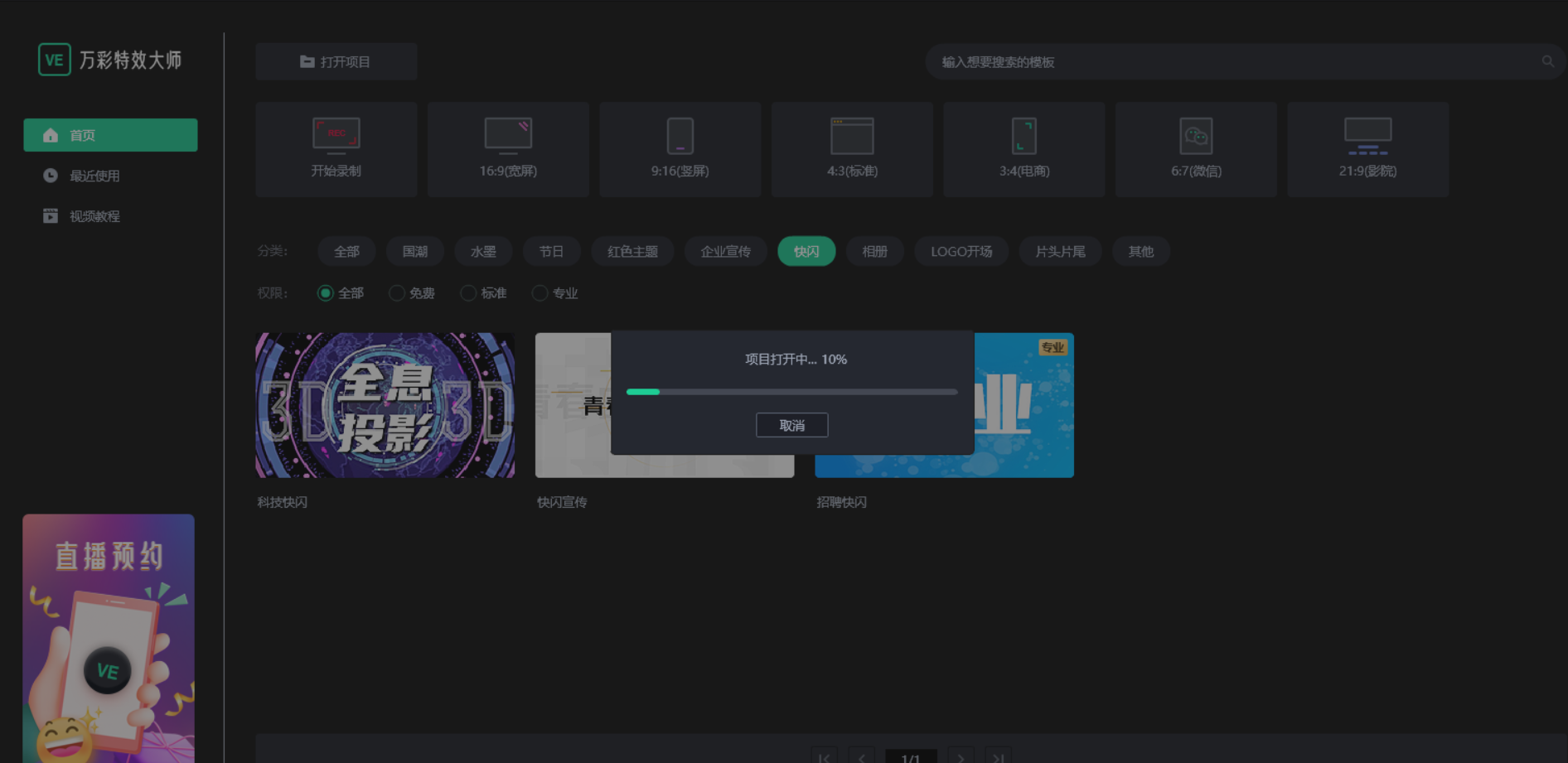
二、多轨道编辑,添加制作视频特效。
模板的文本内容、背景音乐字幕等都是可以自定义替换的,即选即用,方便快捷。这里我们点一下左上方的“导入素材”后,就能直接把提前准备好的重要资料添加模板中。并且下方可以增加、删除、复制镜头,万彩特效大师自带的单镜头和组合镜头可以让视频呈现方式非常灵活流畅,提升视频空间感、立体感。更有利于突显文字内容,给观众留下深刻的印象。
每个动画和文字特效都可以进行精准调整,左侧有基础属性、滤镜、动画效果、蒙版、装饰、效果等6大类可供修整,同时还有大量进场动画、强调动画、退场动画样式供你挑选,海量资源,即使不懂技术、不懂审美的新手都可以轻松Get!

三、加入多样化颜色/动态的背景特效。
万彩特效大师自带丰富的视频素材、颜色背景和动态背景。我们可以使用任意预设颜色,包括自定义颜色背景,纯色、线性渐变、径向渐变,还可以自定义、图片背景或视频背景。让你的调色视频编辑要求通通都被满足!
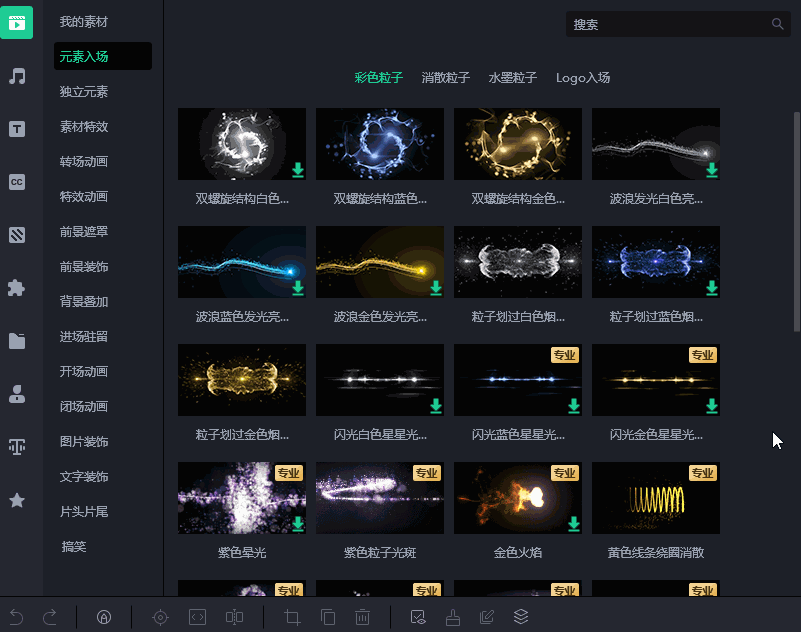
四、完成字体样式和音频合成,一键导出。
选择左侧“音频”按钮,根据使用类别直接选择最佳的音频插入,如果找不到自己想要的也可以直接导入音频文件再进行编辑,非常方便快捷。最后点击右侧预览按钮就能对视频内容进行检查预览,检查没有问题后点击右上角“导出”,多样格式选择,还能自由选择清晰度,一键导出视频。
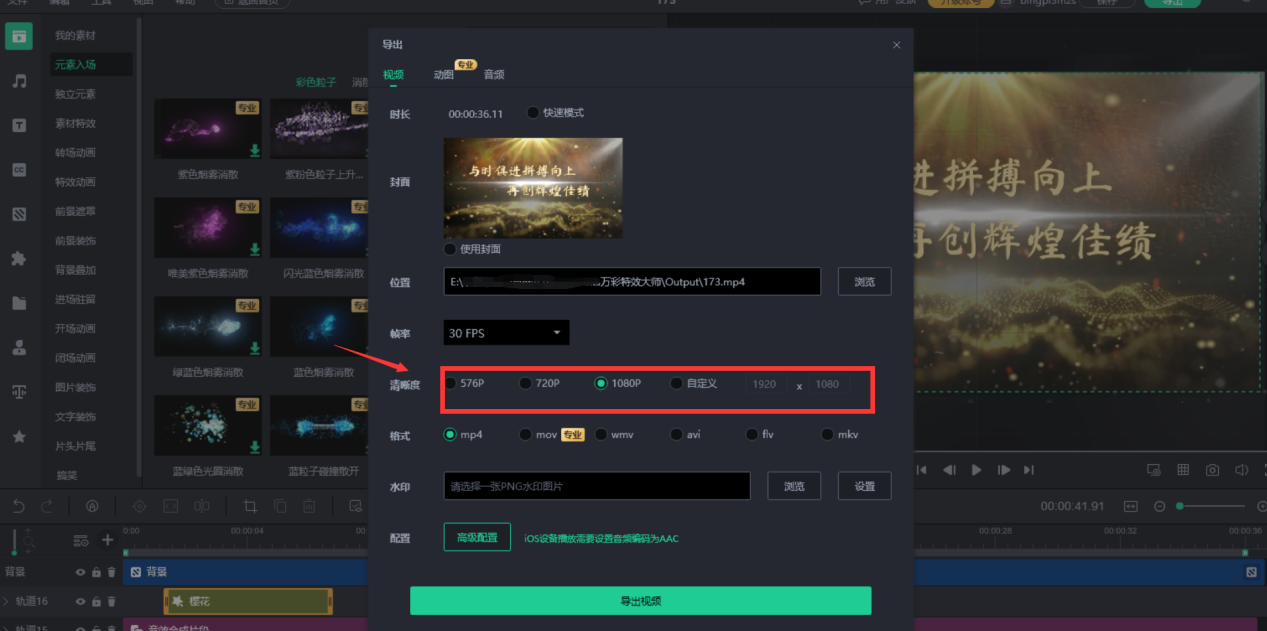
万彩特效大师官方下载地址:https://www.animiz.cn/videoclipmaster/download/

